今回はeclipseでJavaの環境構築をしていきます。
特にWindowsによる方法について解説していきます。
特に環境構築について書籍を見ても載っていないことが多く、自分なりになんとか調べてやるといった方が多いのではないでしょうか
わからないことや記事で間違っていると思われる箇所がありましたら気軽にコメント欄で教えてください。
では本題に入りましょう。
まずは以下のサイトに遷移します。
Pleiades プラグイン・ダウンロードから
Windows64bitの行名がfull edition、列名がJavaのところをクリックしましょう。
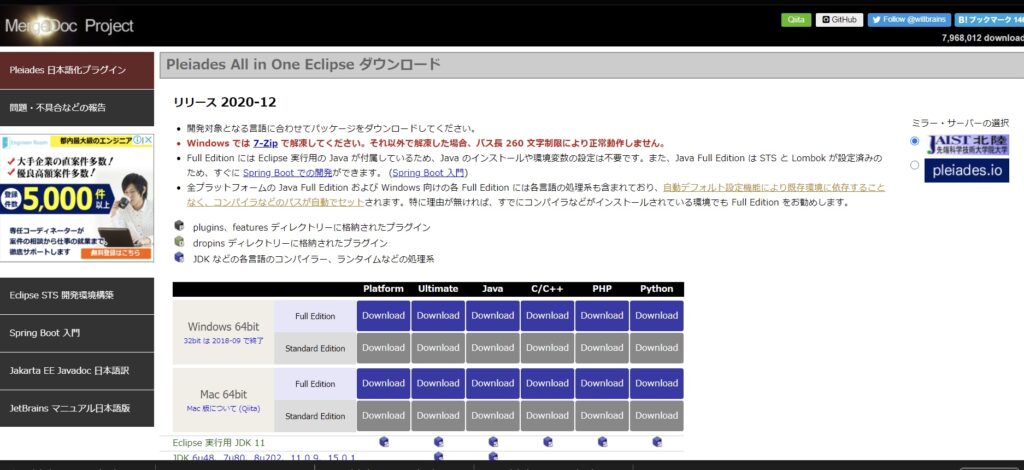
ちなみにクリックすると以下の画像に遷移して、ダウンロードが開始されます。(結構時間かかります…)
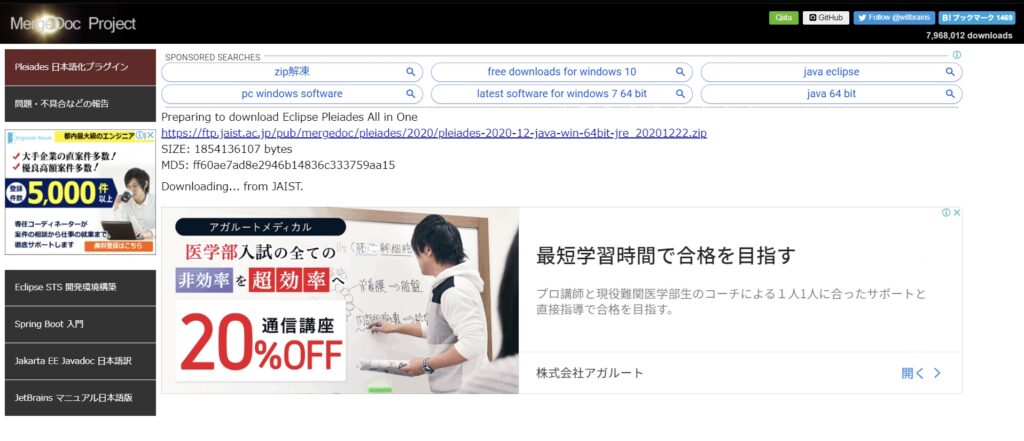
ここでダウンロードされるまで待っていてください。
サイトにも書かれているように、この圧縮されたファイルを7zipで展開する必要があります。
まぁ解凍するために必要なんだと思ってください。インストールは下記サイト
でおこないます。

こんな感じになります。
先程のファイルを右クリックすると、7zipという項目ができていることがわかると思います。
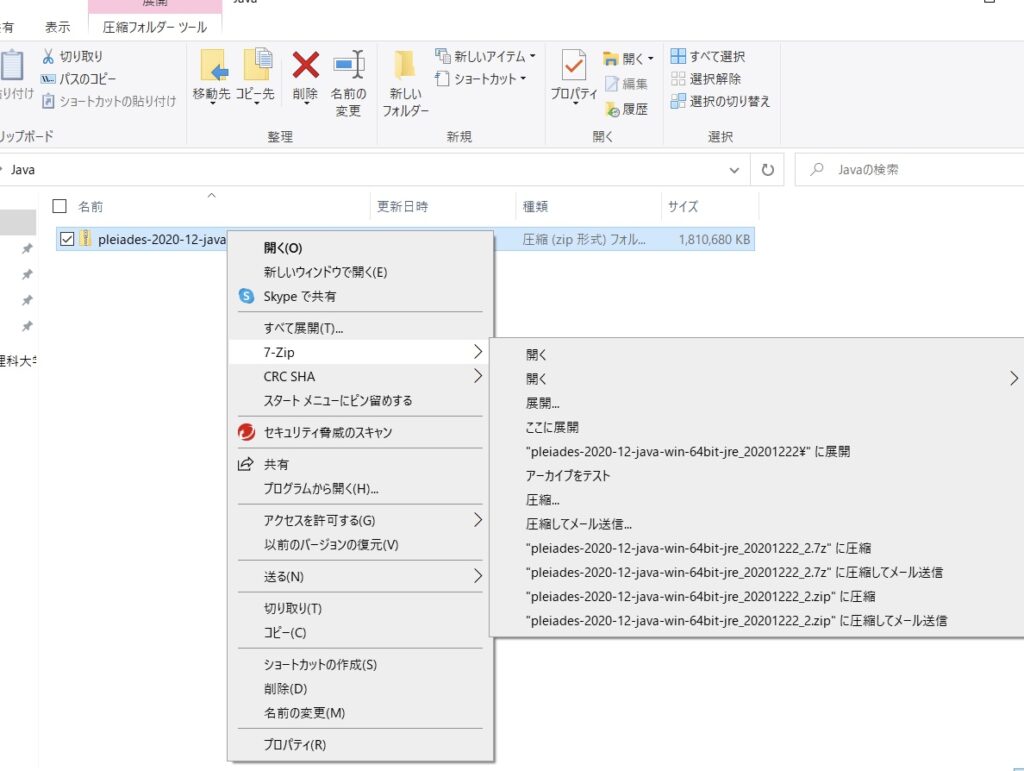
展開したフォルダを選択して、「pleiades」→「eclipse」と遷移します。
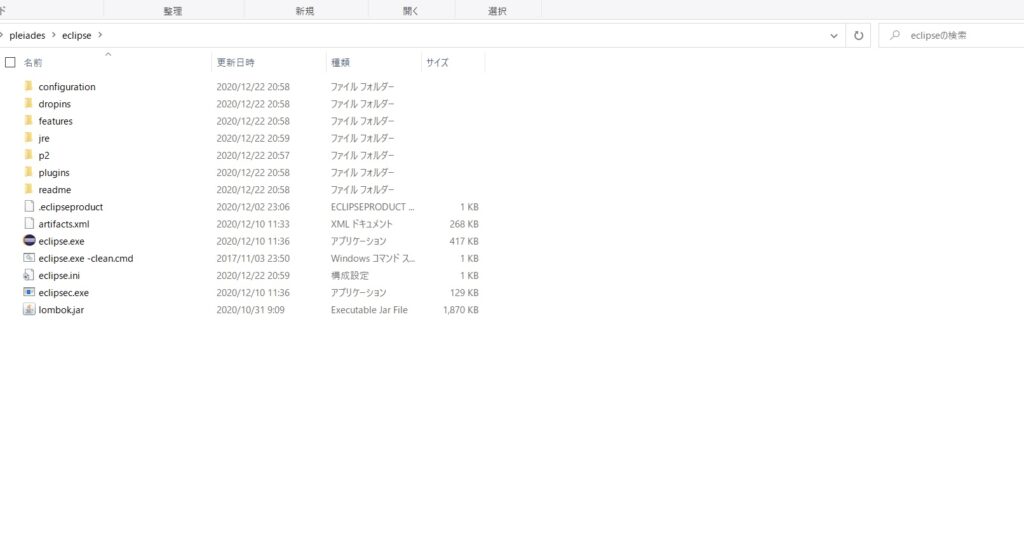
eclipseフォルダのeclipse.exeをクリックしましょう。
するとeclipse起動画面が出てきます。
毎回このように遷移してから実行するのは面倒なので、あらかじめデスクトップにショートカットを作っておきましょう。
手順としては遷移先の「eclipse.exe」を右クリックして「ショートカットを作成」をクリックします。
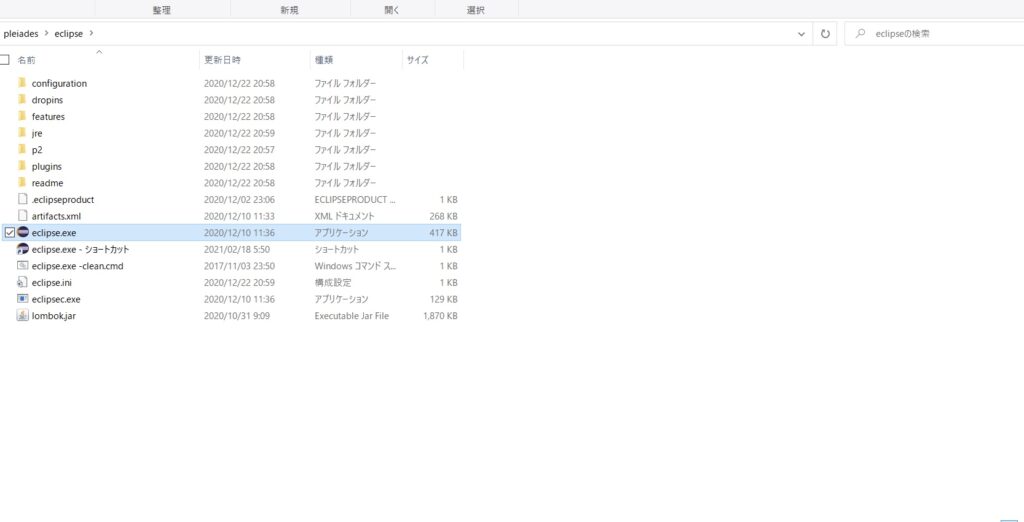
ショートカットができたらそれをデスクトップに移すだけです。
次回はeclipseの具体的な使い方について書いていきますので、よろしくお願いいたします。